Come creare una playlist su SoundCloud
Creazione di un playlist ti aiuta a tenere tutte le tue canzoni preferite in un unico posto. In questo modo puoi ascoltarli facilmente e non devi mai cercare i brani singolarmente. La possibilità di creare una playlist è una grande comodità per ogni amante della musica e quindi puoi trovare questa funzione su ogni piattaforma musicale. SoundCloud non è diverso in quanto consente anche ai suoi utenti di creare playlist sulla sua piattaforma su entrambi i sito web e Mobile App. Se non ne sei a conoscenza, o non sai come creare, visualizzare o modificare una playlist su SoundCloud, puoi avvalerti dell’aiuto di questa guida passo passo.
Leggi anche: Come bloccare qualcuno su SoundCloud
Contenuti
Crea una playlist su SoundCloud
Per questo, puoi utilizzare il desktop o il telefono cellulare. Abbiamo menzionato i passaggi per entrambi nell’articolo seguente.
Usando il computer
1. Sul tuo browser, visita il sito SoundCloud e accedi al tuo account se non l’hai già fatto. Ora cerca il brano che desideri aggiungere alla tua playlist.
2. Seleziona il brano una volta trovato. Il brano si aprirà in una nuova pagina. Qui, fare clic su Aggiungi a playlist pulsante. Se non riesci a trovarlo, seleziona Più e cliccare su Aggiungi a playlist.
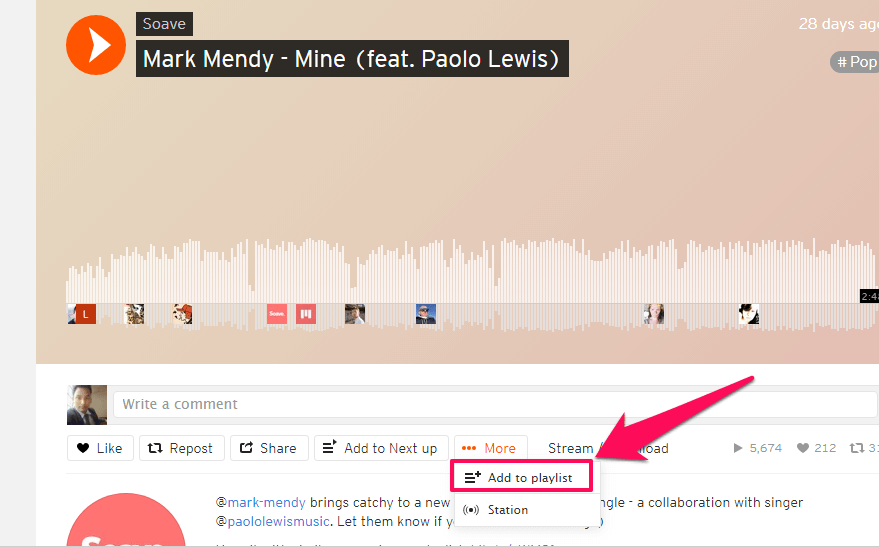
3. Successivamente, nella nuova finestra, puoi aggiungere questo brano a una playlist esistente oppure puoi selezionare il Crea una playlist scheda per creare una nuova playlist. Ora dai un nome alla tua nuova playlist e seleziona il tuo Privacy opzione (Pubblico or Privati). Quindi fare clic su Salva.
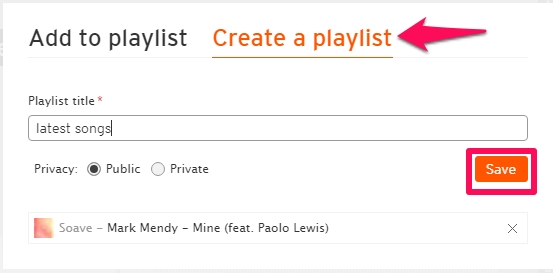
4. Con questo viene creata la nuova playlist. Puoi selezionare Vai alla playlist per visualizzare la tua playlist o semplicemente fare clic su X icona nell’angolo in alto a destra per chiudere questa scheda.
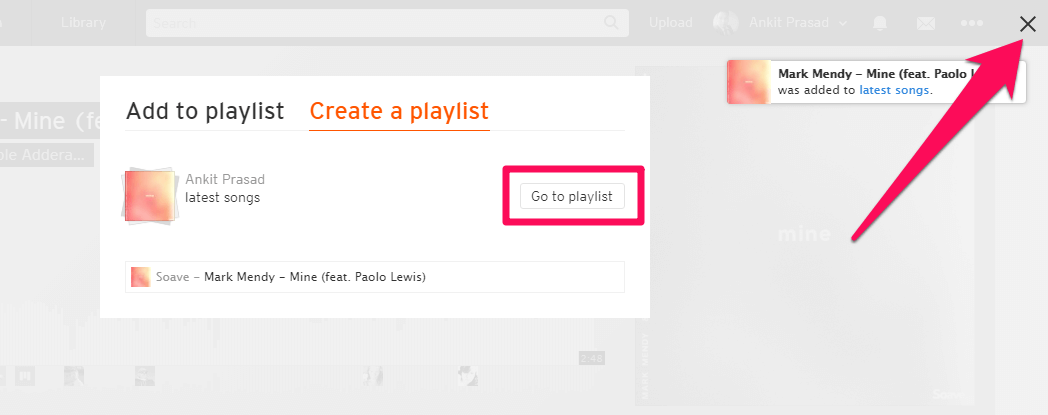
In futuro, se desideri aggiungere più brani a questa playlist, puoi seguire gli stessi passaggi. Ma nel passaggio n. 3, seleziona Aggiungi a playlist invece di Crea una playlist per aggiungere un brano a una playlist già creata.
Utilizzo dell’app mobile
Stiamo usando un iPhone per creare una playlist sull’app SoundCloud. Tuttavia, puoi seguire gli stessi passaggi anche su Android.
1. Apri l’app SoundCloud sul telefono e cerca un brano. Una volta trovata una canzone, riproducila. Il brano in riproduzione può essere visualizzato nella parte inferiore dello schermo. Toccalo per aprire il brano in un lettore a schermo intero.
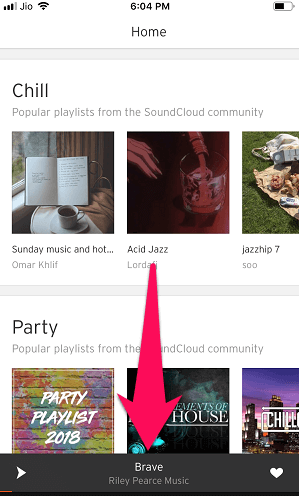
2. Qui, tocca il icona a tre punti nell’angolo in basso a destra. Apparirà un nuovo menu di opzioni, selezionare il Aggiungi a playlist.
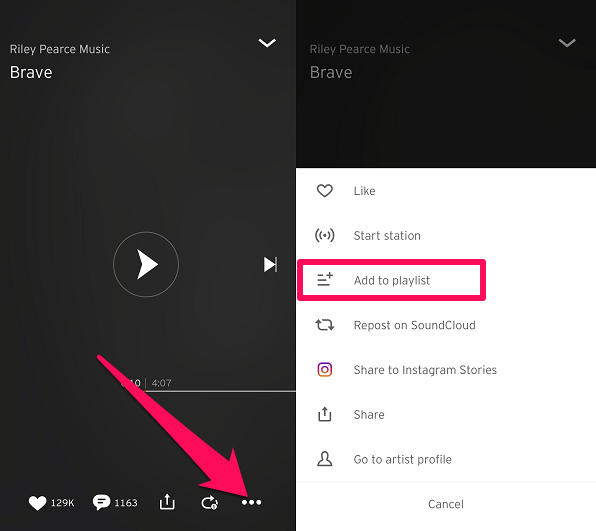
3. Ora seleziona una playlist già creata o tocca su + icona per aggiungere o creare una nuova playlist.
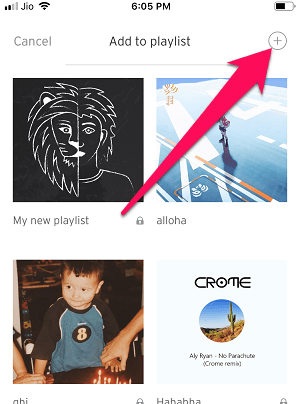
4. Quindi, assegnagli un nome e quindi tocca Donate. Con questo, verrà creata la tua playlist.

Nota: Sul SoundCloud app Android, puoi anche controllare il Privati casella e quindi toccare Fatto per rendere privata questa playlist. Mentre su iPhone la playlist creata è impostata per impostazione predefinita su Privato, ma puoi cambiarlo in Pubblico successivamente.
Con questo, hai creato con successo una playlist sull’app mobile SoundCloud.
Visualizza le tue playlist
Dopo aver creato con successo la playlist, ora è il momento di visualizzarla.
Guarda la tua playlist sul sito Web SoundCloud
1. Vai al tuo account SoundCloud e seleziona il tuo tuo profilo dall’angolo in alto a destra. Ora dal menu a tendina seleziona Playlist.
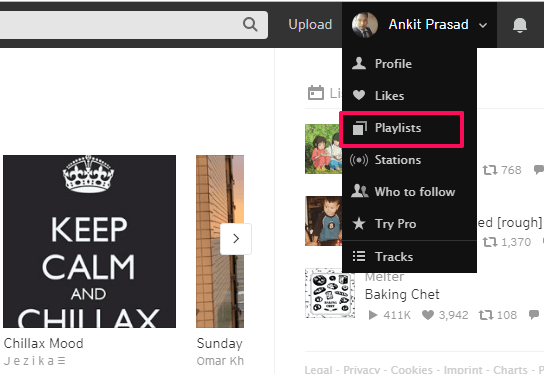
2. Nella pagina successiva, puoi vedere tutte le playlist create e piaciute da te.
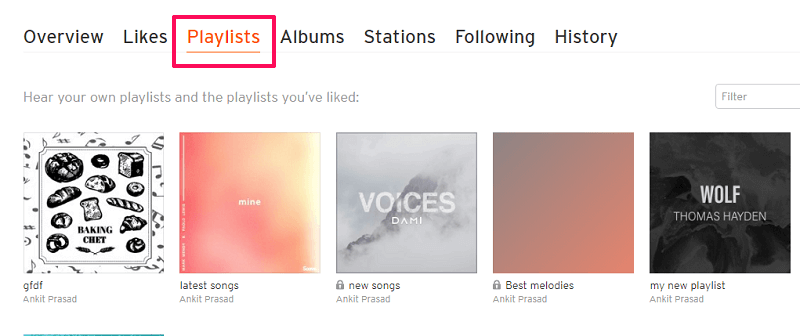
3. Se vuoi vedere solo la playlist creata da te, puoi fare clic su Scatola filtro nell’angolo in alto a destra e seleziona Creato.
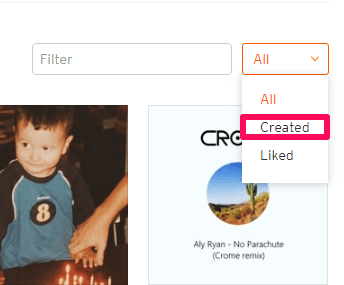
Scopri le playlist sull’app
1. Sull’app SoundCloud. Toccare il icona del menu nell’angolo in basso a destra e seleziona Playlist e album.
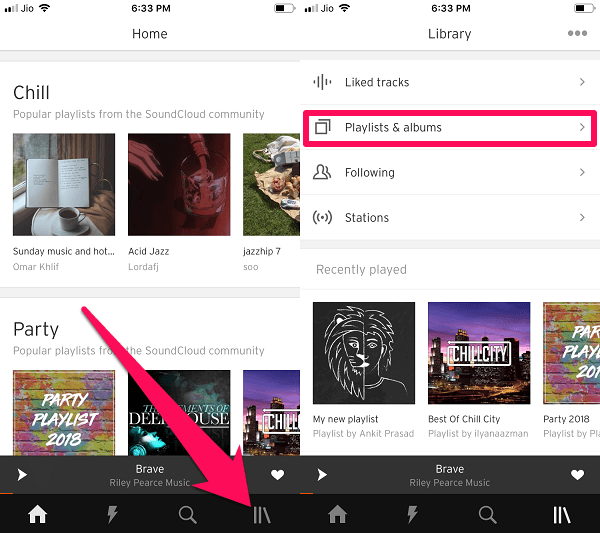 2. Nella schermata successiva, vedrai tutte le playlist. Sull’app per Android, puoi visualizzare le playlist che sono state create da te. Per questo, tocca il icona del filtro nell’angolo in alto a destra, seleziona Creato e quindi toccare Donate.
2. Nella schermata successiva, vedrai tutte le playlist. Sull’app per Android, puoi visualizzare le playlist che sono state create da te. Per questo, tocca il icona del filtro nell’angolo in alto a destra, seleziona Creato e quindi toccare Donate.
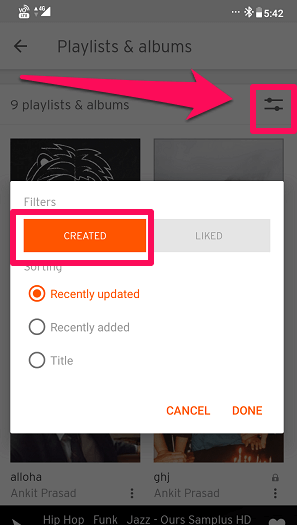
Rendi la tua playlist pubblica o privata
Sebbene tu abbia la possibilità di scegliere se vuoi rendere la tua playlist pubblica o privata durante la creazione di una playlist. Tuttavia, puoi sempre modificare le impostazioni sulla privacy nella playlist di SoundCloud ogni volta che vuoi.
Modifica la privacy su SoundCloud Web
1. Nella pagina della playlist di SoundCloud, seleziona una playlist che desideri rendere privata o pubblica. Nella pagina successiva fare clic su Modifica pulsante.
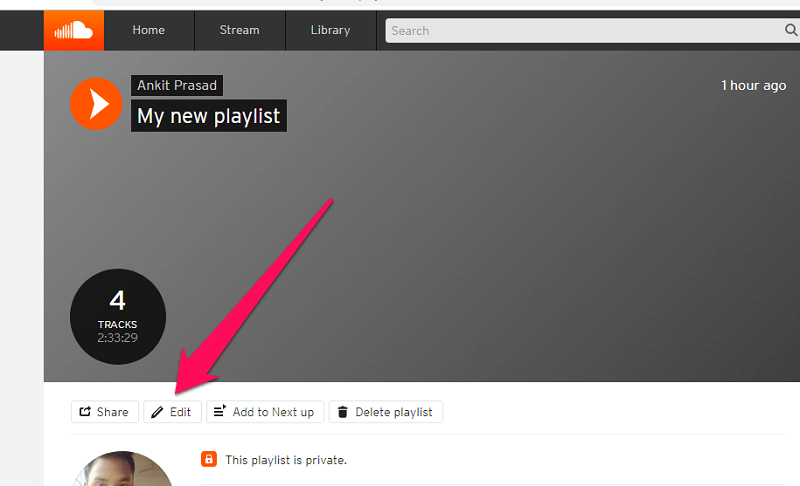
2. Mentre lo fai, si aprirà una nuova scheda. Qui, sotto Informazioni basilari puoi modificare la playlist come ridenominazione esso, aggiungendo Genere e fornendo Tag aggiuntivi, ecc. Soprattutto è possibile modificare il Impostazioni di privacy, scegli il Privati or Pubblico opzione e una volta che hai finito seleziona Salva modifiche.
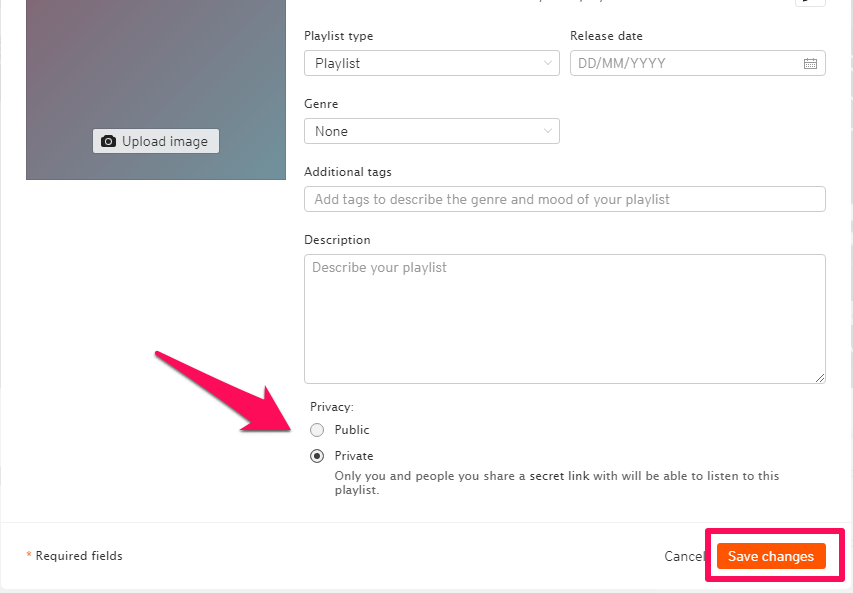
Rendi pubblica la playlist di SoundCloud su dispositivi mobili
Nota: Non puoi modificare la privacy della playlist su Android app. Tuttavia, se hai reso privata la tua playlist durante la creazione, puoi accedere a SoundCloud Web e modificare la privacy da lì. Se stai usando un iOS dispositivo, puoi modificare la privacy seguendo questi passaggi.
1. Apri l’app SoundCloud sul tuo iPhone e vai al tuo Playlist e album. Ora seleziona la playlist che vuoi creare Pubblico.
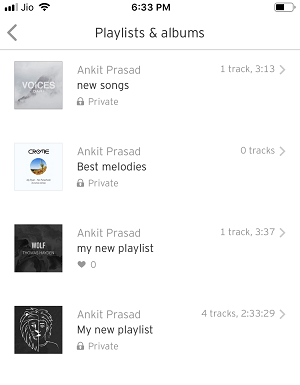
2. Ora tocca il icona a tre punti. Dal nuovo menu delle opzioni, seleziona Rendi pubblica la playlist.
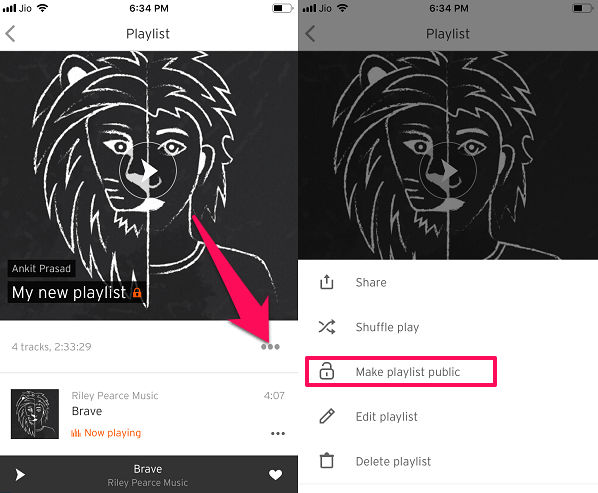
Seguendo gli stessi passaggi, puoi rendere privata qualsiasi playlist pubblica sull’app.
Elimina o rimuovi brani dalla playlist
Sul computer
1. Apri la playlist da cui desideri rimuovere un brano. Ora passa il mouse sulla traccia che vuoi rimuovere. Quando lo fai, vedrai alcune opzioni. Clicca sul icona a tre punti e seleziona Aggiungi a playlist.
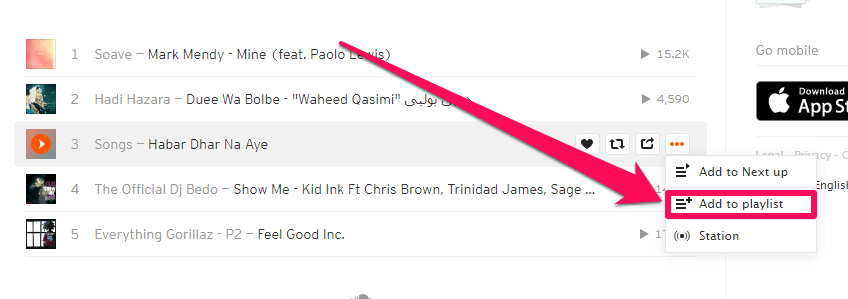
2. Successivamente, fare clic su aggiunto pulsante davanti alla playlist in cui questo brano è originariamente presente.
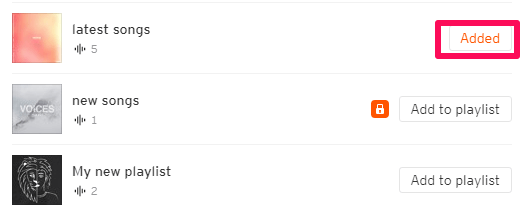
Con questo, la traccia selezionata verrà rimossa da quella particolare playlist.
3. Se desideri rimuovere più brani contemporaneamente, fai clic su Modifica opzione nell’angolo in alto a sinistra della pagina della playlist.
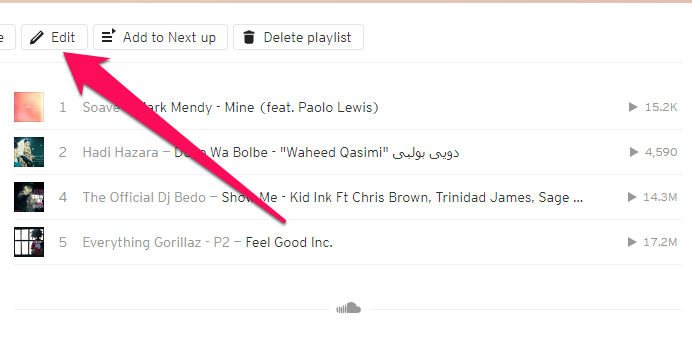
4. Ora nella pagina di modifica della playlist seleziona il Tracciati/Piste scheda. Qui puoi eliminare tutte le tracce che desideri rimuovere dalla playlist facendo clic su icona X davanti a quelle canzoni.
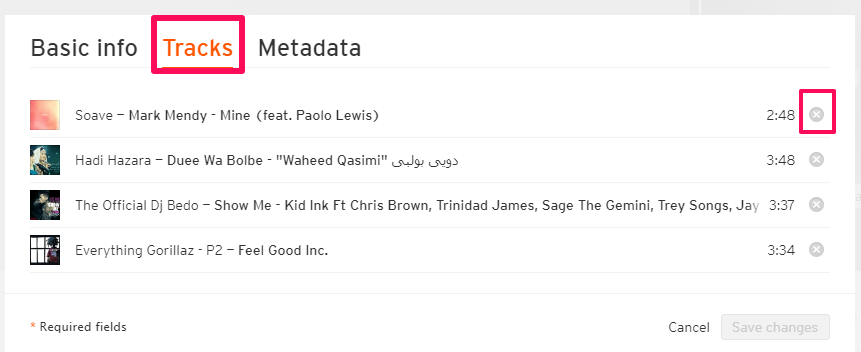
Da questa pagina puoi anche riorganizzare i brani, se lo desideri, trascinando e rilasciando il brano nella posizione desiderata. Infine, fai clic su Salvare le modifiche.
Sul cellulare
1. Trova e seleziona la playlist che desideri eliminare. Ora tocca tre punti e seleziona Elimina playlist se vuoi eliminare l’intera playlist. Se desideri eliminare alcuni brani dalla playlist, seleziona Modifica playlist.
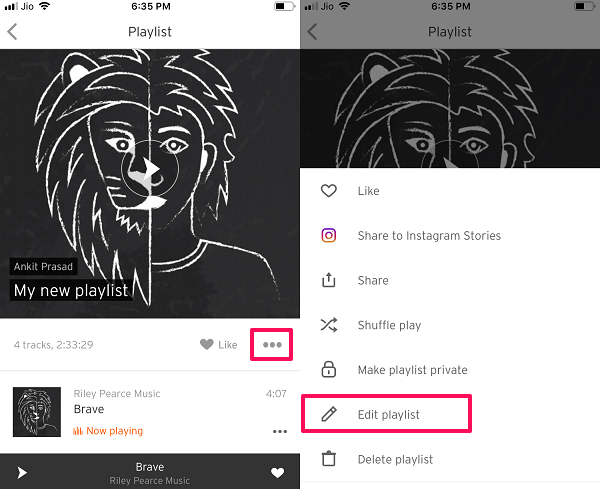
2. Nella pagina successiva, toccare il icona del cerchio rosso sul lato sinistro del brano che desideri rimuovere dalla playlist. Quindi, tocca Rimuovere per eliminare definitivamente la canzone.
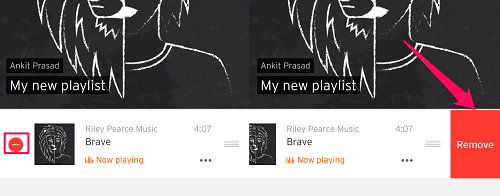
Su Android, fai scorrere il brano in entrambe le direzioni per rimuoverlo dalla playlist.
3. Per riorganizzare un brano nella playlist, tenere premuto il tasto tre linee verticali icona (2 linee verticali in caso di Android) e quindi spostare il brano nella posizione desiderata.
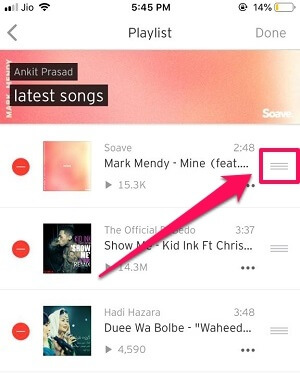
Leggi anche: Come utilizzare SoundCloud offline
Conclusione
SoundCloud è un’ottima piattaforma per artisti e amanti della musica allo stesso modo. E ora, poiché sai come creare una playlist su di esso, speriamo che ti piacerà ancora di più SoundCloud. Una volta creata una playlist, puoi anche modificarla eliminando i brani da essa, modificandone le impostazioni sulla privacy, riorganizzando l’ordine delle tracce e aggiungendovi nuovi brani. Dopo aver letto questo articolo, speriamo che tu abbia ora il pieno controllo delle tue playlist su SoundClound.
ultimi articoli